
Sisukord:
- Autor John Day [email protected].
- Public 2024-01-30 08:48.
- Viimati modifitseeritud 2025-01-23 14:40.
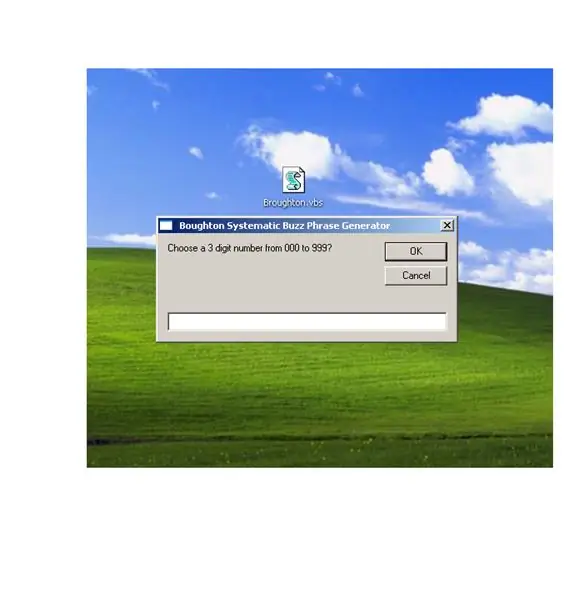
Sissejuhatus Kas olete kunagi vajanud meeldejäävat fraasi, et väljendada mõtet, mis meelitaks teie publiku raportisse või esitlusse? Kas teile ei meeldiks Buzzi fraasigeneraator, mis annab teile selle fraasi kiiresti? Lugege lisateavet oma võrratu funktsionaalse vastuse loomise kohta. Siis kadestate teid varsti äripartnerid, paludes teil pidevalt pidada loenguid ja kõnesid integreeritud sünkroonimise tasakaalustamise kohta. Teie aruanded ja püksikud on kontoris buzz. Kogu selle aja jooksul saate nurgakontorisse minnes tunnustust. Selle süstemaatilise buzz -fraasigeneraatori alandlikke algusi meenutades.vbsLugu Paljud aastad tagasi anti mulle leht, millel oli 3 veergu, mis sisaldasid igas veerus 10 sõna. Lehega räägiti lugu Philip Broughtonist. Seal öeldi, et mõelge suvalisele kolmekohalisele numbrile ja seejärel valige igast veerust vastav buzz sõna. Valige "591" ja loeksite "reageeriva poliitika paindlikkust" - fraasi, millel on volitused peaaegu igas aruandes või postituses ja mille autor tundub olevat teadlik. Broughton väitis: "Kellelgi pole aimugi, millest te räägite, kuid oluline on see, et nad ei kavatse seda tunnistada." Praegusel digitaalajastul on paber kadunud ja seda on raske iga kord nimekirjast välja tõmmata, kui soovite mõne buzz -fraasi kuhugi sisse visata. Tegelikult ei leia ma oma paberkoopiat, kuid Broughtoni töö salvestatakse avaliku omandi osana. Pärast paljude aastate pikkust mängimist ideega kasutada loendit ja kuidas tulemustele hõlpsalt juurde pääseda, toon täna teie ette lihtsa rakenduse, et luua buzz -fraas, mis põhineb Philip Broughtoni „süstemaatilisel buzzifraasiprojektoril”. See rakendus võib teie töölaual ja kui soovite buzz -fraasi, avage rakendus ja sisestage mis tahes 3 -kohaline number. Tulemused kuvatakse teie ees. Seejärel saate buzz -fraasi oma kõnesse, dokumenti, pdf -i jne kirjutada. See rakendus annab teile juurdepääsu kuni 1000 buzz fraasi.
1. toiming: kaetud üksused
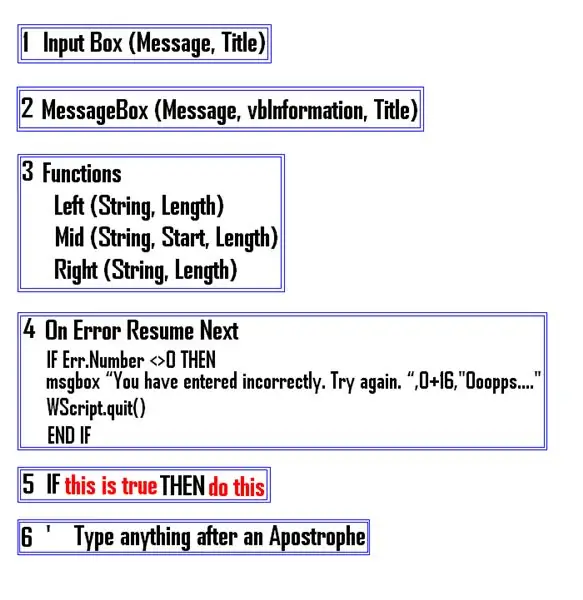
Selles juhendis näete: 1) Sisendkast, Sisendkast on viis küsimusele vastamiseks. See võib olla midagi sellist nagu parooli sisestamine või mitme valiku valimine. 2) Sõnumikast, sõnumikast on viis sõnumi kuvamiseks ja vastamiseks Jah, Ei, Tühista, Proovi uuesti või Ignoreeri. 3) Funktsioonid, funktsioonid on sisendväärtusega manipuleerimiseks etteantud käsk. Seekord tutvustan: * Vasak (string, pikkus) 'ekstraheerib stringist alamstringi, alustades kõige vasakpoolsemast tähemärgist * Mid (string, algus, pikkus)' ekstraheerib stringist alamstringi (alustades mis tahes positsioonist) * Parem (string, pikkus) 'ekstraheerib stringist alamstringi, alustades parempoolsemast tähemärgist Keegi ei taha hüpikvea skripti näha. Mõnikord on need isegi kogenud programmeerija jaoks salapärased. 5) KUI SIISAJALDUSED KUI SIIS avaldused täidavad koodi, kui tingimus on täidetud, või Tõene ja 6) Kuidas koodis märkmeid kommenteerida. Märkuste kommenteerimine on oluline. See võimaldab kõigil teada, mis koodis sellel hetkel toimub. Kood ei käivitu, kui reale eelneb Apostrophe. Skill Level Easy - kui kopeerite ja kleepite. Keskmine - kui soovite koodi muuta. Aeg lõpule viia 5-10 minutit, muudatuste tegemisel rohkem. Hoiatus: kui teete ülalnimetatud koodi vale muudatuse. Halvimal juhul võite oma päeva rikkuda. Ei ole lõbus vigu taga ajada. Olen õppinud, et see on tavaliselt lihtne viga. Kohustustest loobumine: muutmine omal vastutusel.
2. toiming: Broughton Buzzi fraasigeneraatori kasutamine
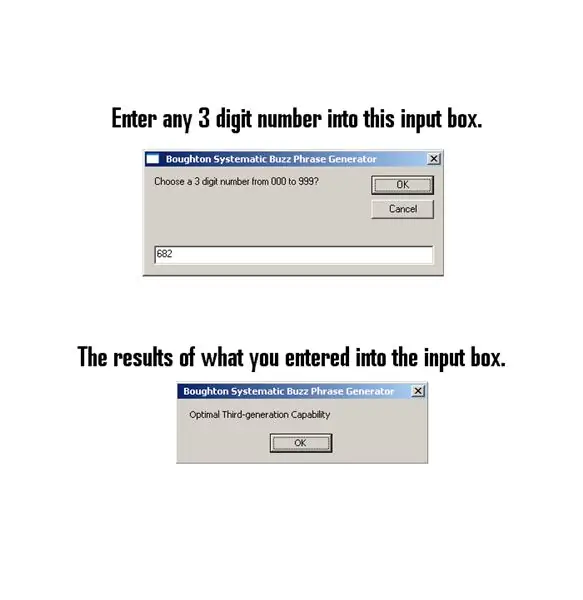
Seda näete, kui klõpsate rakendusel Broughton.vbs.
3. toiming: vigade käsitlemine
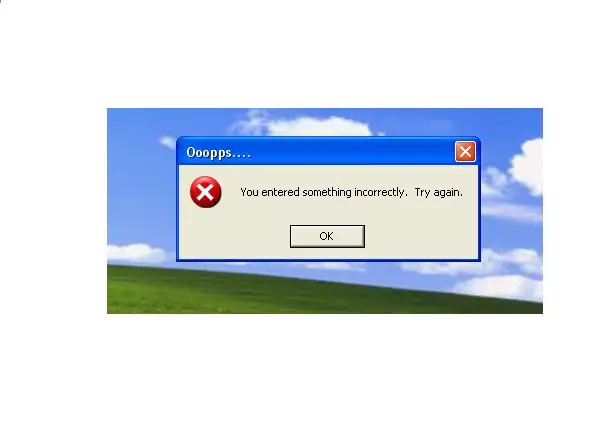
Seda näete, kui sisestate midagi väljaspool antud parameetreid. Vigade käsitlemine on oluline, kui liigute põhisõnumist "Tere maailm" kaugemale ja hakkate valima. Keegi ei taha hüpikvea skripti näha. Mõnikord on nad isegi kogenud programmeerija jaoks salapärased. (Märkus) Ma ei ole kogenud programmeerija.
4. samm: kood
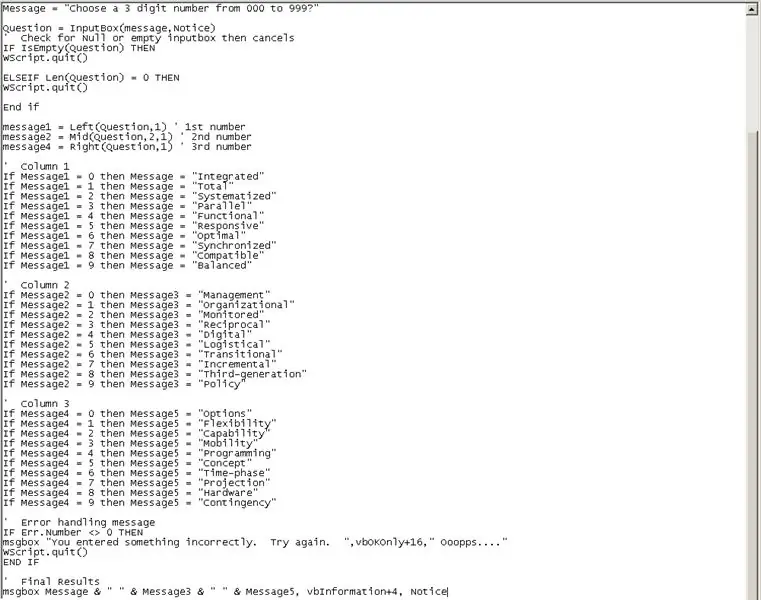
1) Avage Notepadi rakendus: klõpsake nuppu Start => klõpsake Programmid => klõpsake Aksessuaarid => klõpsake Notepadit või klõpsake nuppu Start => Klõpsake Käivita => Sisestage sisestuskasti Käivita Notepad ja seejärel klõpsake nuppu OK. rida ja seejärel kleepige see märkmikku. '******************************************* Dim Dimate Dim Sõnum Hämardatud teade1 Hämarduv teade2 Hämardusõnum3 'Viga käsitsemisel tõrke korral Jätka järgmist teadet = "Boughton süstemaatiline buzz -fraas" Sõnum = "Vali 3 -kohaline number vahemikus 000 kuni 999?" Question = InputBox (sõnum, märguanne) 'Kontrollige tühikut või tühja sisendkasti, seejärel tühistab IF IsEmpty (küsimus) THEN WScript.quit () ELSEIF Len (Question) = 0 THEN WScript.quit () End if message1 = Left (Question, 1) '1 number message2 = Mid (Question, 2, 1)' 2nd number message4 = Right (Question, 1) '3. number' 1. veerg Kui Message1 = 0, siis Message = "Integrated" Kui Message1 = 1, siis Message = "Total "Kui sõnum1 = 2, siis teade =" süstematiseeritud "Kui sõnum1 = 3, siis sõnum =" paralleelne ", kui sõnum1 = 4, siis sõnum =" funktsionaalne ", kui sõnum1 = 5, siis sõnum =" reageeriv ", kui sõnum1 = 6, siis sõnum =" optimaalne "Kui sõnum1 = 7, siis teade =" sünkroonitud "Kui sõnum1 = 8, siis sõnum =" ühilduv ", kui sõnum1 = 9, siis sõnum =" tasakaalustatud "'veerg 2, kui sõnum2 = 0, siis sõnum3 =" haldamine ", kui sõnum2 = 1, siis sõnum3 = "Organisatsiooniline" Kui Sõnum2 = 2, siis Sõnum3 = "Jälgitav" Kui Sõnum2 = 3, siis Sõnum3 = "Vastastikune" Kui Sõnum2 = 4, siis Sõnum3 = "Digitaalne" Kui Sõnum2 = 5 siis Sõnum3 = "Logistiline" Kui Sõnum2 = 6, siis Sõnum3 = "Üleminek" Kui Sõnum2 = 7, siis Sõnum3 = "Täiendav" Kui Sõnum2 = 8, siis Sõnum3 = "Kolmanda põlvkonna" Kui Sõnum2 = 9, siis Sõnum3 = "Poliitika" ' Veerg 3 Kui teade4 = 0, siis sõnum5 = "valikud", kui sõnum4 = 1, siis sõnum5 = "paindlikkus", kui sõnum4 = 2, siis sõnum5 = "võimekus", kui sõnum4 = 3, siis sõnum5 = "liikuvus", kui sõnum4 = 4, siis sõnum5 = " Programmeerimine "Kui teade4 = 5, siis sõnum5 =" kontseptsioon "Kui sõnum4 = 6, siis sõnum5 =" ajafaas ", kui sõnum4 = 7, siis sõnum5 =" projektsioon ", kui sõnum4 = 8, siis teade5 =" riistvara ", kui sõnum4 = 9, siis sõnum5 = "Contingency" 'Viga sõnumi käsitsemisel IF Err. Number 0 THEN msgbox "Sisestasite midagi valesti. Proovi uuesti. ", vbOKOnly+16," Oops …"
Samm: salvestage fail
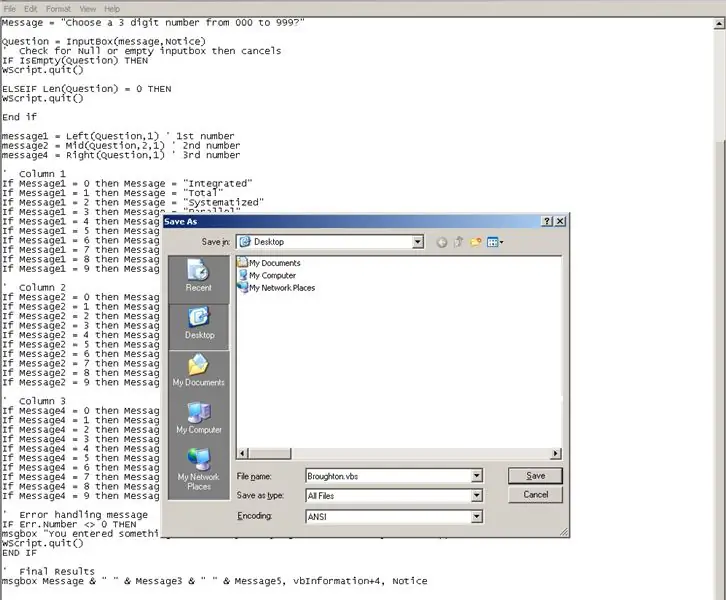
1) Klõpsake nuppu Fail, 2) Klõpsake nuppu Salvesta, 3) Valige asukoht, kuhu see fail salvestada, 4) Muutke Salvestamise tüüp: tekstidokumentidest (*.txt) failiks „Kõik failid”, 5) Andke failile nimi, st Broughton.vbs, 6) Klõpsake nuppu Salvesta. Õnnitleme, et olete lõpetanud.
6. samm: tähelepanekud ja kokkuvõte
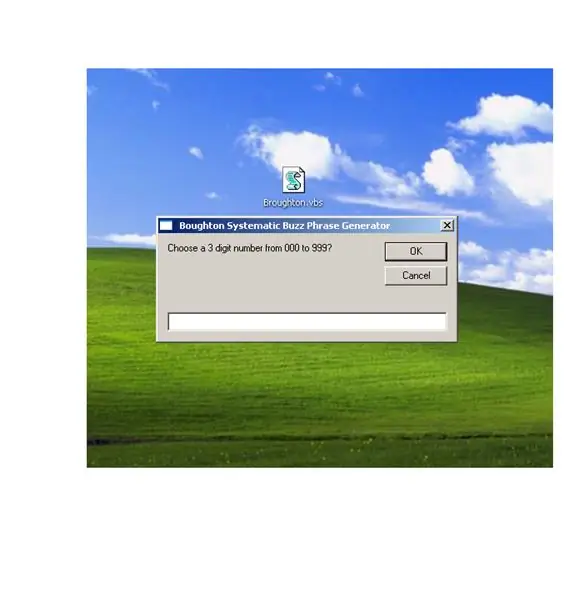
Hoiatus: kui muudate ülalnimetatud koodi valesti. Halvimal juhul võite oma päeva rikkuda. Ei ole lõbus vigu taga ajada. Olen õppinud, et see on tavaliselt lihtne viga. Kohustustest loobumine: muutmine omal vastutusel. Märkused1) Seda on lihtne kasutada. 2) See on väike fail ja see asub minu töölaual. 3) Kasutage seda vajadusel Buzzi fraas. 4) Kasutage seda säästlikult, kui jätate kõikjal liiga palju neid Buzz -fraase või ütlete kõigile oma kontoris, et teil on see rakendus, siis küsitlevad nad teie Buzzi fraase. 5) Selle buzz -generaatori tegemisel olete tegelikult teinud Lihtne andmebaas. Seejärel kopeerige ülaltoodud kood uuesti ja kleepige see Notepadi rakendusse, seejärel salvestage fail laiendiga.vbs. Kokkuvõte See on mugav väike rakendus. Olen selle süstemaatilise buzz -fraasigeneraatori.vbs tulemustega rahul. Kuulake nõu ja kuulake õpetust, et saaksite oma viimases plaanis targaks.
Soovitan:
Buzz Wire mäng Makey Makey ja Scratch abil: 3 sammu

Buzz Wire'i mäng Makey Makey ja Scratchi abil: see on minu 11 -aastase mängu, ta ehitas ja programmeeris selle mängu koos oma noorema vennaga, et COVID19 sulgemise ajal tähelepanu kõrvale juhtida, ja ta soovis osaleda veebis lahedamate projektide esitlusel. " Võtsin selle peamise idee
Buzz Wire mängu tegemine: 4 sammu

Buzz Wire mängu tegemine: kahtlemata kasutatakse Arduinot paljudes elektroonilistes projektides, sealhulgas mängudes. Selles projektis oleme välja pakkunud spetsiaalse mängu, mida tuntakse kui buzz traadi mängu või ühtlase käe mängu. Selle projekti jaoks kasutatakse terastraati, mille peate silmusena ümber kujundama
Arduino Buzz Wire mäng: 4 sammu

Arduino Buzz Wire mäng: see on juhendatav Buzz traadi mängu tegemine Arduino abil. Seda Arduino projekti on muudetud aadressilt https://www.instructables.com/id/Buzz-Wire-Scavenger-Hunt-Clue/. Lisan LCD -le tulemustabeli, mis näitab aega, mida kasutate lõpetamiseks
Buzz Wire mäng LED -taimeriga Arduino UNO jaoks: 5 sammu

Buzz Wire mäng LED -taimeriga Arduino UNO jaoks: see suminatraadimäng võimaldab kasutajal vaidlustada oma kindla käe LED -taimeriga. Eesmärk on saada mängu käepide labürindi ühelt küljelt teisele ilma labürinti puudutamata ja enne LED -i kustumist. Kui mängu käepide ja
Buzz Wire Scavenger Hunt Clue: 7 sammu (piltidega)
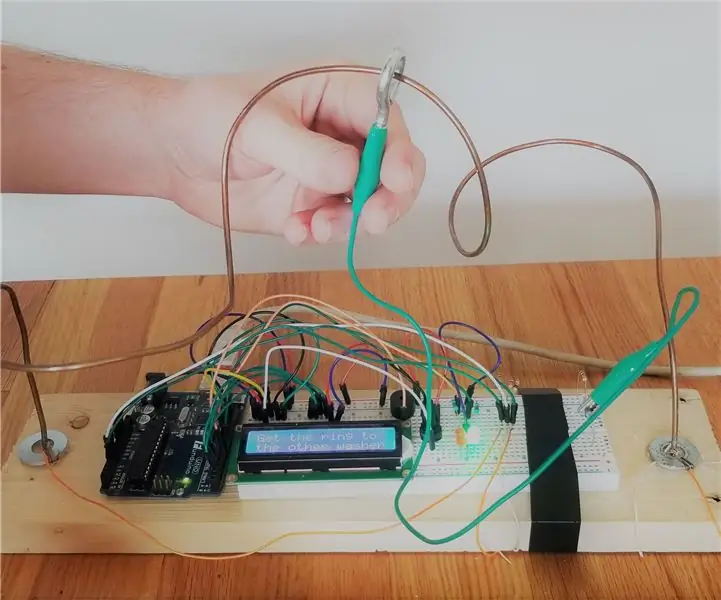
Buzz Wire Scavenger Hunt Clue: see juhendab teile, kuidas ehitada mängu "Buzz Wire" kõrgtehnoloogiline versioon. mida saab kasutada vihjeks koristajahil või kohandada muudeks väljakutseteks
